Excel是一款功能強大且使用非常廣泛的辦公軟件,在日常工作中,我們可以用Excel來製作表格、進行數據的處理與分析、製作圖表等等,excel具有強大的模板和自動化功能,我們可以利用這些功能更高效的處理和分析數據,並生成各種報告。 在Excel的使用過程中,我們經常會遇到這樣的問題,需要在Excel文件的某個位置,或者多個位置插入新的工作表Sheet時,我們只需要點擊右鍵插入工作表即可。 如果我們同時需要在多個Excel文件中插入工作表,有沒有什麼便捷的方法呢? 下面就教大家一個非常簡單的辦法,不用打開Excel文件就能在文件的指定位置插入新的工作表Sheet。
使用場景
需要批量在很多個Excel文件的某個位置插入指定的工作表Sheet或者是文本內容。
效果預覽
處理前:
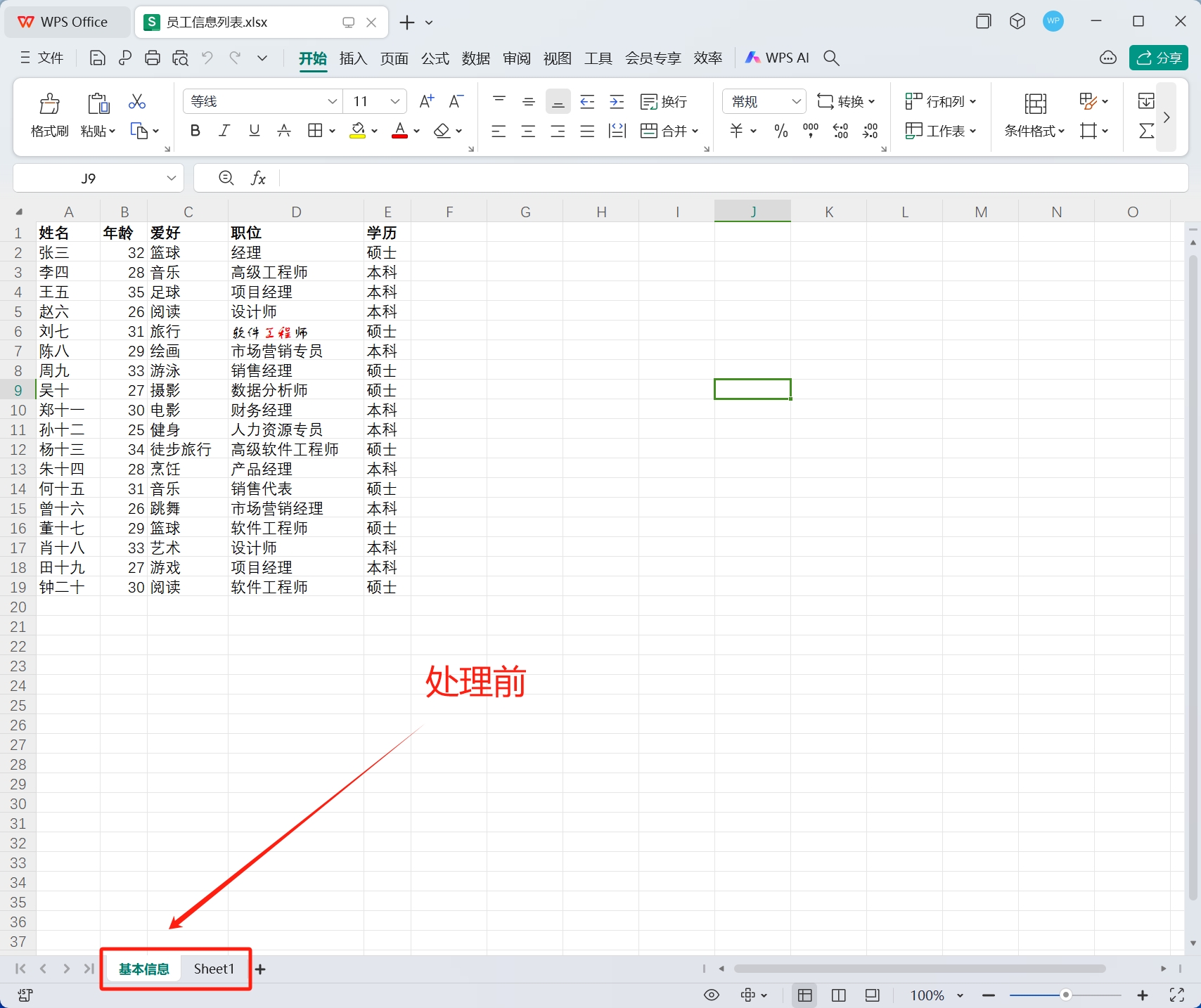
處理後:
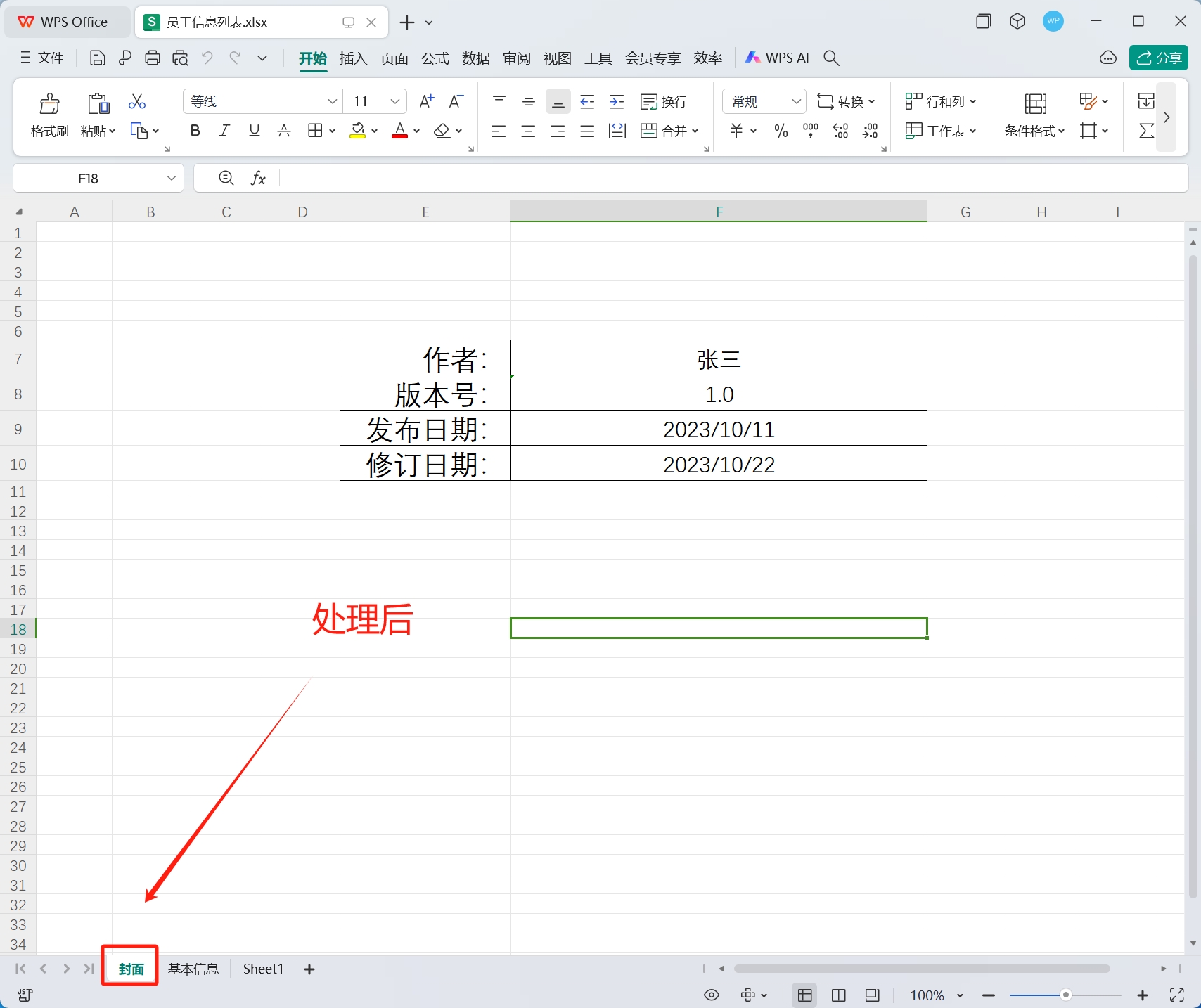
操作步驟
1.打開【我的ABC軟體工具箱】-【文件內容】-【Excel】-【在Excel的指定位置插入Sheet】。
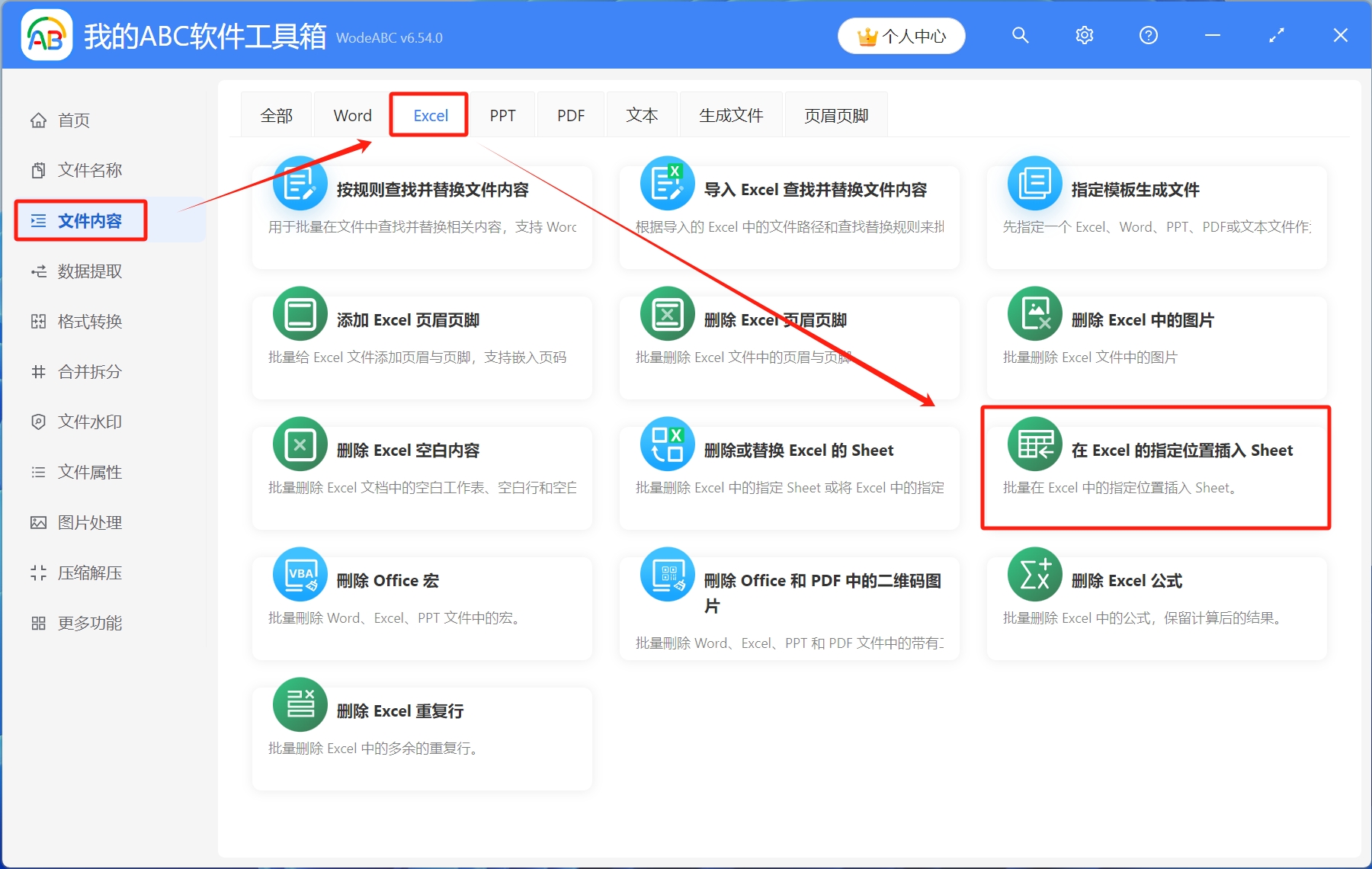
2.選擇待處理文件。 點擊右上角添加文件,或者選擇從文件夾中導入文件,還可以直接將需要處理的文件拖放到工具箱,添加完成後,點擊下一步。
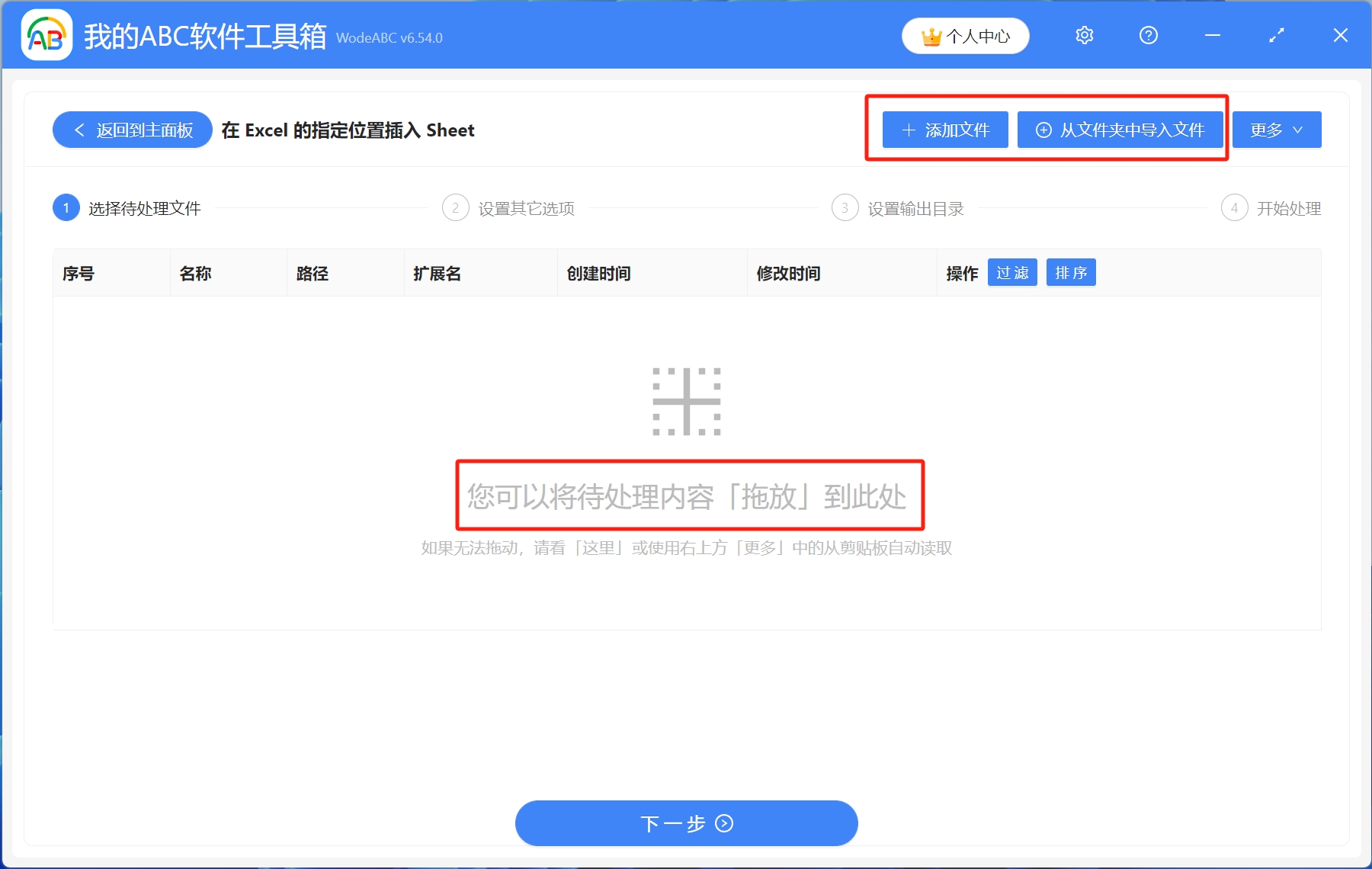
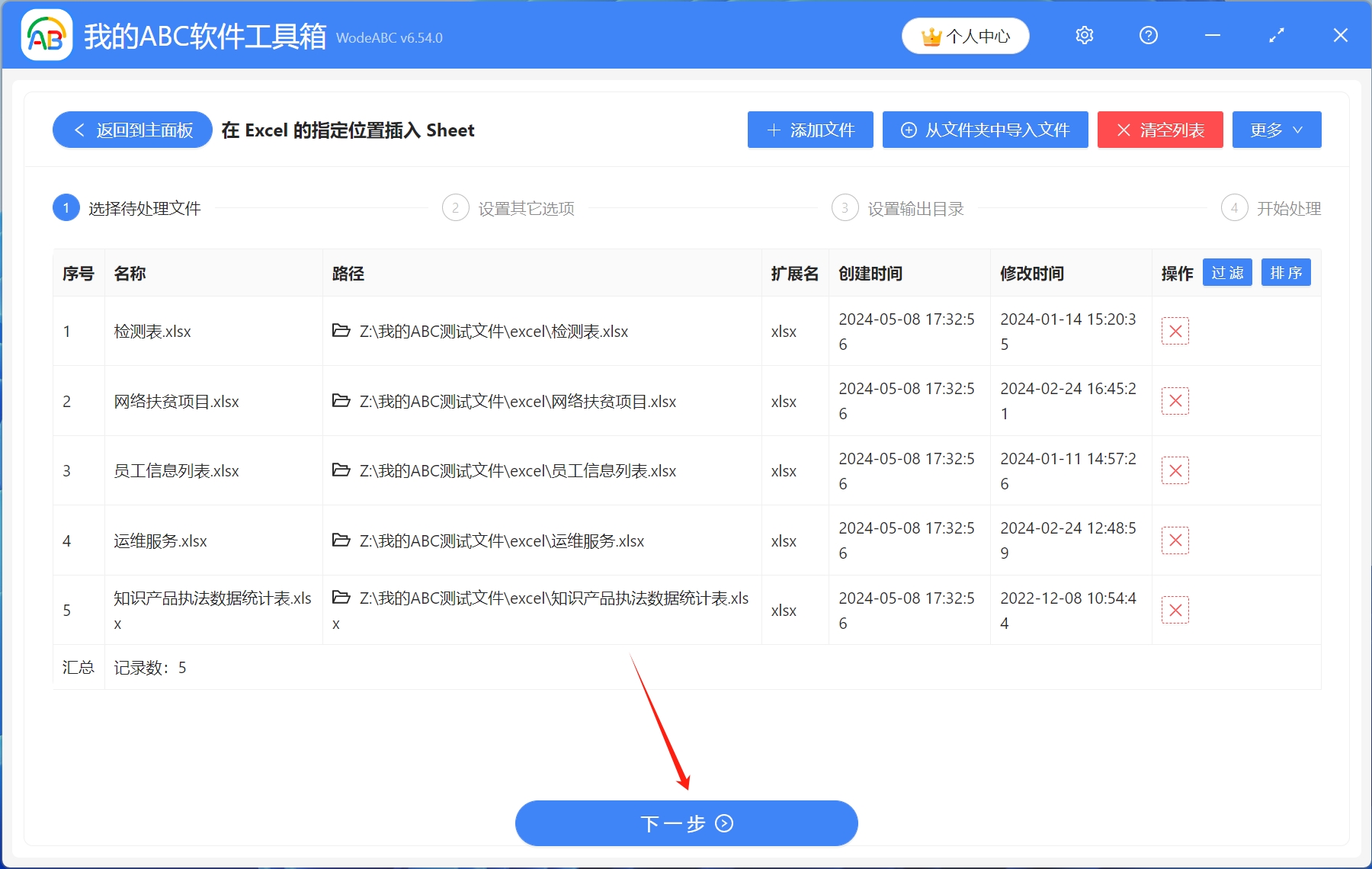
3.設置其他選項。 填寫需要插入工作表Sheet的位置,具體填寫規則,可以點擊右側說明進行查看,操作類型選擇插入指定的文件內容,瀏覽選擇需要插入的工作表Sheet,設置完成後,點擊下一步。
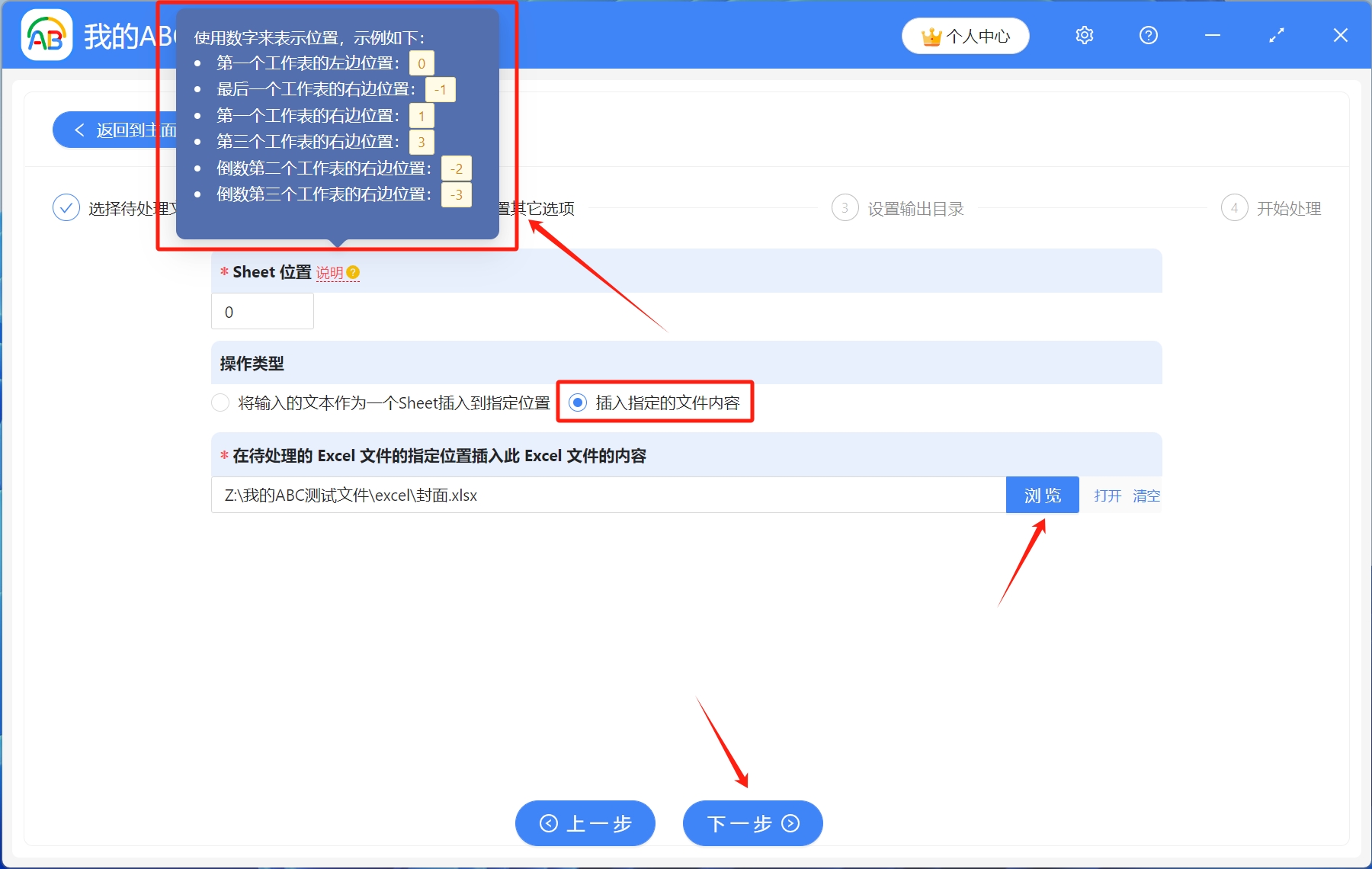
4.設置輸出目錄。 選擇保存到指定位置,點擊瀏覽選擇處理後的文件保存路徑,設置完成後,點擊下一步。
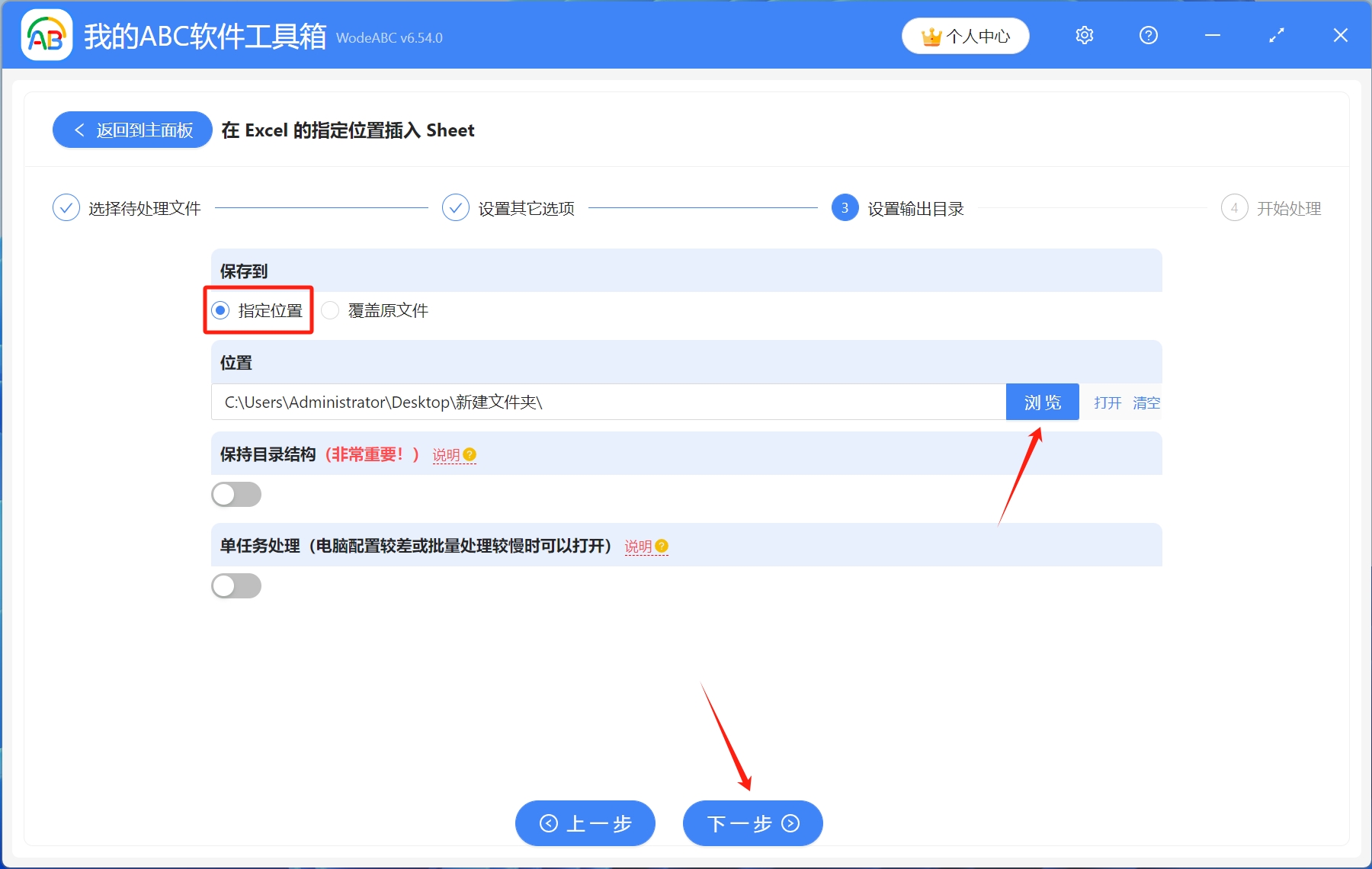
5.開始處理。 稍作等待,等到處理完成字樣出現,就表示所有Excel文件中的固定位置已經批量添加了指定的工作表SHeet。
